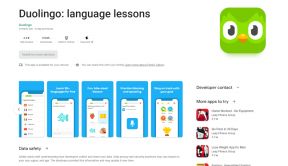Rješavanje problema s ventilatorima GPU-a koji se ne vrte i nema zaslona – TechCult
Miscelanea / / April 28, 2023
Jeste li svjedoci da se vaši GPU ventilatori ne vrte i da nema problema s prikazom? To može biti problematično jer može dovesti do kvara hardvera. Budući da su GPU-ovi ključni za obavljanje zadataka visoke obrade poput uređivanja videa i igranja. Stoga će vam današnji vodič pomoći da riješite problem tako da možete početi koristiti svoje računalo bez ikakvih prekida.

Sadržaj
Kako riješiti problem s ventilatorima GPU-a koji se ne vrte bez zaslona
Grafičke procesorske jedinice (GPU) bitna su komponenta modernih računala. U ovom ćemo članku istražiti moguće uzroke zašto se GPU ventilatori ne vrte i nema izlaza na zaslonu te korake za rješavanje problema koje korisnici mogu poduzeti kako bi riješili problem.
Brzi odgovor
Pokušajte riješiti probleme s hardverom slijedeći korake u nastavku:
1. Provjerite imate li ispravnu vezu napajanja s GPU-om.
2. Očistite svu prašinu ili prljavštinu na lopaticama ventilatora.
3. Ponovno priključite kabele.
4. Ponovno pokrenite računalo.
Zašto se GPU ventilator ne vrti?
Može postojati nekoliko razloga zašto se GPU ventilator ne vrti. Evo nekoliko mogućih uzroka:
- Problem s postavkama krivulje ventilatora
- Neispravan ventilator neispravan ili oštećen
- Labavi spojevi
- Problemi sa softverom
- Pregrijavanje
Postoje brojni popravci koje možete slijediti kako biste riješili problem s ventilatorima GPU-a koji ne vrte zaslon. Neke od ovih popravaka možete pronaći čitajući u nastavku.
Bilješka: Budući da računalni hardver može biti osjetljiv i težak za popravak bez profesionalnih alata i obuke, najbolje je da posjetite ovlašteni servis radi popravka.
Metoda 1: Provjerite dobiva li GPU snagu
Provjerite dobiva li GPU dovoljno energije. Provjerite je li jedinica za napajanje (PSU) ispravno spojena i jesu li svi kabeli dobro priključeni. Provjerite osigurava li napajanje dovoljno energije za vaš sustav i grafičku karticu. Ovo može popraviti ventilatore grafičke kartice koji ne vrte zaslon.
Također pročitajte:Zašto je moj ventilator na laptopu odjednom tako glasan?
Metoda 2: Očistite lopatice ventilatora
Tone prašine također mogu biti uzrok zašto GPU ventilator ne radi. Ako je to slučaj, možete upotrijebiti komprimirani zrak da ispuhate prašinu s lopatica ventilatora i hladnjaka. Imajte na umu da je važno držati limenku komprimiranog zraka uspravno i držati mlaznicu nekoliko centimetara od ventilatora kako je ne biste oštetili. Također možete upotrijebiti četku s mekim čekinjama ili čistu, suhu krpu kako biste uklonili preostalu prašinu ili ostatke s lopatica ventilatora. Isto tako, također je moguće koristiti pamučni štapić umočen u alkohol za čišćenje.
Metoda 3: Ponovno uključite kabel zaslona
Provjerite je li kabel zaslona ispravno spojen na grafičku karticu i monitor. Isto tako, morate osigurati da je kabel ispravno spojen na priključak. Možete pokušati prekinuti vezu i ponovo se povezati da vidite je li problem i dalje prisutan. U slučaju da je kabel oštećen, možete upotrijebiti drugi kabel da popravite ventilatore grafičke kartice koji se ne vrte i nema zaslona.
Metoda 4: Podesite postavke krivulje ventilatora
Kontrola krivulje ventilatora GPU-a omogućuje korisnicima prilagodbu brzine ventilatora svoje grafičke kartice na temelju očitanja temperature. Možete koristiti alat za podešavanje krivulje ventilatora i rješavanje problema. Ovo također može pomoći u održavanju hladnog rada GPU-a dok se buka ventilatora smanjuje na minimum. Možete preuzeti i instalirati GPU overclocking ili softver za kontrolu ventilatora, kao što je MSI Afterburner, EVGA Preciznost, ili ASUS GPU podešavanje.

Također pročitajte:Top 18 najboljih softvera za kontrolu brzine ventilatora
Metoda 5: Podešavanje grafičke kartice
Ako se ventilatori GPU-a ne vrte, moguće je da postoji problem sa samom grafičkom karticom. Provjerite je li grafička kartica pravilno postavljena u PCIe utor i jesu li svi spojevi sigurni. Također je važno osigurati da ništa ne ometa okretanje lopatica ventilatora.
6. metoda: ažurirajte upravljački program za grafiku
Ponekad zastarjeli upravljački programi mogu uzrokovati kvar GPU-a. Možete naići na probleme kao što je GPU ventilator koji ne radi. Stoga je ažuriranje GPU upravljačkog programa na najnoviju verziju dobra ideja. To može optimizirati ukupnu stabilnost GPU-a i njegovog ventilatora. Za ažuriranje upravljačkih programa za grafiku, pročitajte naš vodič za ažuriranje najnovijeg upravljačkog programa za grafičku karticu.

Metoda 7: Ponovno instaliranje upravljačkog programa za grafiku
U nekim slučajevima također možete pokušati ponovno instalirati upravljački program za grafiku. To može riješiti bilo koji problem s upravljačkim programom koji može uzrokovati prestanak okretanja ventilatora. To možete učiniti slijedeći ovaj vodič na deinstaliranje i ponovno instaliranje upravljačkih programa na Windows 10.

Metoda 8: Konfigurirajte BIOS postavke
Provjerite je li grafička kartica odabrana kao primarni adapter zaslona u postavkama BIOS-a kako biste popravili ventilatore koji se ne vrte.
Bilješka: Sve slučajne promjene u BIOS-u mogu dovesti do gubitka podataka. Dakle, slijedite korake u nastavku na vlastitu odgovornost.
1. Uključite računalo i pristupite Uslužni program za postavljanje BIOS-a pritiskom na naznačenu tipku.
Bilješka: Tipka se može razlikovati ovisno o proizvođaču matične ploče, ali uobičajene tipke su F2, Del ili Esc.

2. u Uslužni program za postavljanje BIOS-a, idite na Napredna ili Integrirane periferije odjeljak.
3. Odaberite Primarni grafički adapter ili Prvo pokrenite prikaz opcija.
Bilješka: Ova se opcija može nalaziti pod različitim podizbornicima ovisno o proizvođaču matične ploče.
4. Odaberite Primarni grafički adapter opciju i promijenite vrijednost iz Auto ili Onboard do PCI-E ili PCI.
5. Pritisnite Tipka F10 za spremanje promjena i izlaz iz uslužnog programa za postavljanje BIOS-a.

Također pročitajte:PC ventilator s pozitivnim ili negativnim tlakom: koji je bolji?
Metoda 9: Resetirajte CMOS
Ako nijedan od gornjih koraka ne uspije, pokušajte resetirati CMOS. Ovo će resetirati postavke BIOS-a prema zadanim postavkama i može pomoći u rješavanju problema s ventilatorima GPU-a koji ne vrte zaslon.
Bilješka: Sve slučajne promjene u CMOS-u mogu dovesti do gubitka podataka. Dakle, slijedite korake u nastavku na vlastitu odgovornost.
1. Isključiti računalo i odspojite kabel za napajanje.

2. Otvorite kućište računala i pronađite CMOS baterija na matičnoj ploči.
Bilješka: Obično je to mala, srebrna baterija u obliku gumba.
3. Uklonite CMOS baterija s matične ploče.
4. Čekati 5-10 minuta prije ponovnog umetanja baterije.
5. Ponovno umetnite bateriju u svom utoru.
6. Zatvorite kućište računala i ponovno spojite kabel za napajanje.
7. Upaliti računalo i pristupite Uslužni program za postavljanje BIOS-a pritiskom na naznačenu tipku.
Bilješka: Tipka se može razlikovati ovisno o proizvođaču matične ploče, ali uobičajene tipke su F2, Del ili Esc.
8. u Uslužni program za postavljanje BIOS-a, vratite zadane postavke odabirom Učitaj početne postavke ili Učitaj optimizirane zadane postavke opcija.
9. Spremite promjene i izađite iz Uslužni program za postavljanje BIOS-a.
Metoda 10: Posjetite ovlašteni servisni centar
Ako ništa drugo ne uspije, također možete posjetiti ovlašteni servisni centar kako biste riješili problem s ventilatorima koji se ne vrte. Servisni centri su bolje opremljeni za rješavanje hardverskih problema na vašem računalu.
Često postavljana pitanja (FAQ)
P1. Kako mogu spriječiti GPU ventilatore da se ne vrte u budućnosti?
Ans. Neke preventivne mjere uključuju redovito čišćenje vašeg GPU-a, praćenje temperature i brzine ventilatora, izbjegavanje overclockinga i osiguravanje pravilnog protoka zraka u vašem sustavu.
Q2. Kako mogu znati vrte li se moji GPU ventilatori?
Ans. Možete provjeriti fizičkim pregledom ventilatora ili korištenjem softvera za praćenje temperature i brzine ventilatora GPU-a.
Q3. Koje su posljedice neokretanja GPU ventilatora?
Ans. Primarna posljedica je da se vaš GPU može pregrijati, što može dovesti do pada sustava, gubitka podataka i trajnog oštećenja vašeg hardvera.
Preporučeno:
- Kako prevesti tweetove
- Kako instalirati AI softver kao što je ChatGPT na vaše računalo
- Koliko bi moj AMD GPU trebao trajati?
- 15 najboljih proračunskih RGB ventilatora za vaše računalo
Nadamo se da je ovaj vodič bio od pomoći i da ste mogli saznati više o popravcima za GPU ventilatori se ne okreću, nema zaslona. Javite nam koji vam je popravak bio najbolji. Ako imate pitanja ili prijedloga, slobodno ih ostavite u odjeljku s komentarima u nastavku.
Elon je tehnički pisac na TechCultu. Već oko 6 godina piše vodiče s uputama i obradio je mnoge teme. Voli pokrivati teme vezane uz Windows, Android te najnovije trikove i savjete.